kali linux工具怎么下载到手机
首先需要确认手机的操作系统是否支持Kali Linux工具的运行,若手机支持,则可以到Kali Linux官网下载对应的镜像文件并转移到手机中。
需要注意的是,手机的存储空间要足够,且下载的镜像文件可能较大,需要耐心等待下载完成。
安装完毕后可以通过终端或图形界面使用Kali Linux工具。但需要注意的是,手机上使用Kali Linux工具需要相应技术储备,不太适合新手使用,并且使用时需要小心,避免不必要的安全问题。
怎样在win10系统下安装kali双系�
你好,WIN10系统下安装Kali有两种方法可参考:
一种是启用WIN10自带的虚拟化技术Hyper-V,创建虚拟机然后在虚拟机上安装Kali(与使用VM很相似),这样做的好处是,较便捷也不用考虑双系统引导的问题,磁盘分区毕竟是在物理机上虚拟的,也不怕丢失分区等,前提是只有在WIN10专业版、企业版中提供了Hyper-V功能;
另一种是真正的双系统,就是在已经安好WIN10的情况下,再真实安装一个Kali,这种方法在CSDN、linuxidc、linux相关的论坛,都有详细步骤,在此不重复了,你可找下看看,这种方法特点就是较麻烦,还要考虑物理磁盘的空间划分,及双系统的引导等,优点是用哪个系统引导后,就是一个真正的系统环境,就像有了两个电脑一样。
这里主要说下用来启动安装kali的启动盘的制作方法:
1、准备好U盘(4GB或更大),准备好kali镜像文件
2、制作工具推荐Win32DiskImager,相比软碟通这软件小巧,据说对做linux的引导更有效:
程序界面如下:
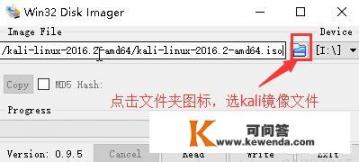
(1)点文件夹图标,加载镜像文件
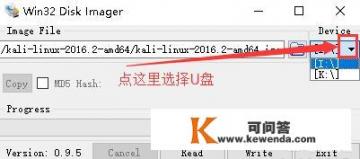
(2)然后点右边Device三角箭头,选目标U盘,如果有其他移动硬盘一定注意分辨。
(3)点Write,开始制作过程,出现一个窗口询问U盘资料将会消失是否继续,点击(yes),完成后会提示success.(因为格式的特殊原因,这时U盘显示无法打开的样子)
这时kali启动盘已经制作成功了,可以用来启动电脑进行安装了。
[注意]
因是双系统,在引导时要有规划,在安装的时候选用哪个系统的引导来启动,见下图:
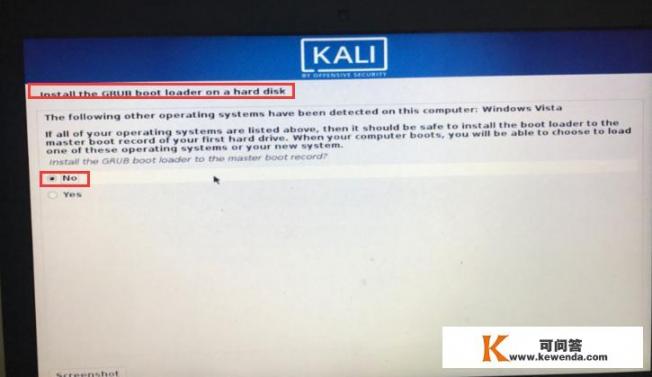
如图上图选了NO,是指用Windows引导来启动,那么安装完毕重启会发现只能进入Windows,还需要用引导工具EasyBCD把kali添加进去。如果选Yes就没有这个步骤了。
第一步,下载linux系统的镜像文件iso。
第二步,准备一个大于该文件的优盘。
第三步,去网上下载一个可以把镜像文件写入优盘的软件并写入。
第四步,优盘插在电脑,开机选择优盘优先启动,可以去bios主板里面设置,一些电脑开机一直按esc也会出现选择启动的界面,选到uefi确定就可以了。
小建议:把系统装到一个空硬盘里面,不要和原系统放在一起,不然以后想删掉该系统很麻烦。
